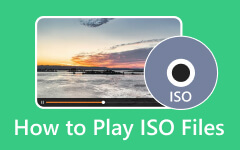Konvertera MP4 till ISO-format på ett enkelt och effektivt sätt
Att konvertera MP4 till ISO är en sömlös process som är avgörande för att bevara och organisera videoinnehåll. Denna effektiva metod förenklar skapandet av skivbilder, säkerställer kompatibilitet och erbjuder mångsidiga distributionsalternativ. Konverteringen blir snabb och enkel med hjälp av användarvänliga verktyg som ImgBurn, vilket gör att även de med minimal teknisk expertis kan enkelt omvandla MP4-filer till ISO-format. Den här artikeln ger användare ett enkelt men effektivt sätt att organisera, dela och bibehålla integriteten för deras video eller någon typ av fil. Läs för att lära dig hur man konverterar MP4 till ISO-format.
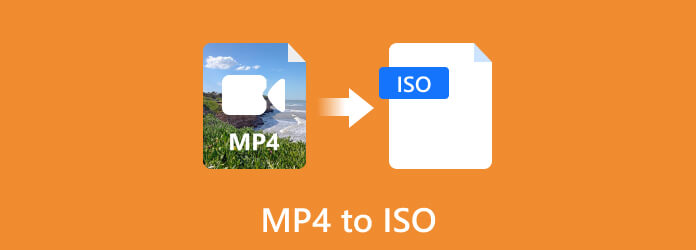
Del 1. Hur man konverterar MP4 till ISO med Tipard DVD Creator
Tipard DVD Creator är en applikation som du kan ladda ner. Med robust programvara utformad för att förenkla processen att konvertera MP4-filer till ISO-format, känt för sitt vänliga användargränssnitt och göra det tillgängligt för individer med teknisk expertis. Konverteringsprocessen innebär att innehållet och strukturen i MP4-videor bevaras i ett standardiserat ISO-format, vilket säkerställer kompatibilitet med optiska medier. Detta program låter användare ändra sin skivskapande upplevelse med olika val, från grundläggande konvertering till mer komplexa inställningar. Följande steg illustrerar hur Tipard DVD Creator kan konvertera MP4 till ISO.
steg 1Skaffa och starta applikation
Det första steget du behöver göra är att ladda ner och installera programmet. Se till att du laddar ner rätt filformat för ditt system genom att klicka på Knappen Nedan. När du har installerat din applikation, öppna din applikation.
steg 2Lägg till MP4-fil
Nästa steg är att ladda upp din videofil. För att ladda upp en videofil kan du klicka på Lägg till mediefiler knappen som du kan se i mitten av programmet. När du har klickat på den här knappen kommer du att kunna se din katalog och välja den videofil du vill konvertera. Navigera och välj din videofil.
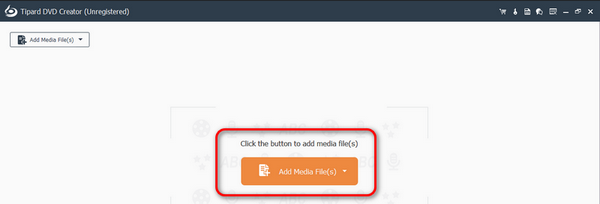
steg 3Redigera utdatatyp
När du har laddat upp din videofil, välj din videofil och du kan se Skivtyp knappen under din videofil. Där kan du välja vilken skivtyp du gillar. När du har valt ditt val klickar du på Nästa knappen, så konverterar den automatiskt din video till en bild och överför dig dit du kan redigera den.
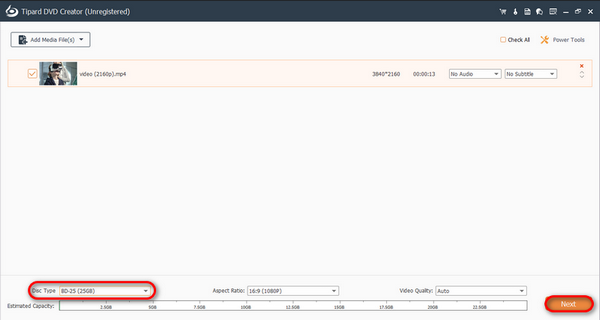
steg 4Spara filbild
Efter att ha redigerat dina bilder kan du nu klicka på Bränna knappen och klicka Start knapp.
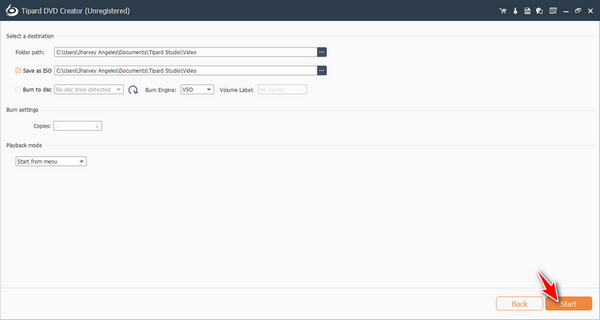
Del 2. Hur man bränner MP4 till ISO med VLC Media Player
VLC Media Player är känd för sin förmåga att spela en mängd olika multimediaformat på olika plattformar. Känd för sin flexibilitet och anpassningsförmåga som mediauppspelningsverktyg, saknar den inbyggda funktioner för att direkt bränna MP4-filer till ISO. VLC förblir dock förstahandsvalet för att spela, streama och konvertera ett brett utbud av multimediainnehåll, vilket bidrar till dess rykte som en omfattande mediaspelare med öppen källkod. Stegen nedan kan hjälpa dig att lära dig hur du konverterar.
steg 1 Förutsatt att du har startat applikationen. Du kommer att se många alternativ i det övre vänstra hörnet av din ansökan. Håll muspekaren över Media knappen och ett rullgardinsfönster visas. I det rullgardinsmenyn ser du Konvertera / Spara alternativ. Klicka på det.
steg 2 Du kommer att föras till fönstret Öppna media. Klicka på alternativet Skiva så kommer du att kunna välja vilken typ av skiva du ska konvertera din fil till. Du kan också välja utdataskivorna för din fil i det här fönstret genom att klicka på Bläddra knapp. Efter installationen klickar du på Konvertera / Spara.
steg 3 Du kommer att omdirigeras till ett annat fönster för att importera din fil genom att klicka på Källa inmatning. Ställ in din destinationsfil genom att klicka på Bläddra knapp. Efter installationen kan du klicka på Start för att konvertera din fil till skivan.
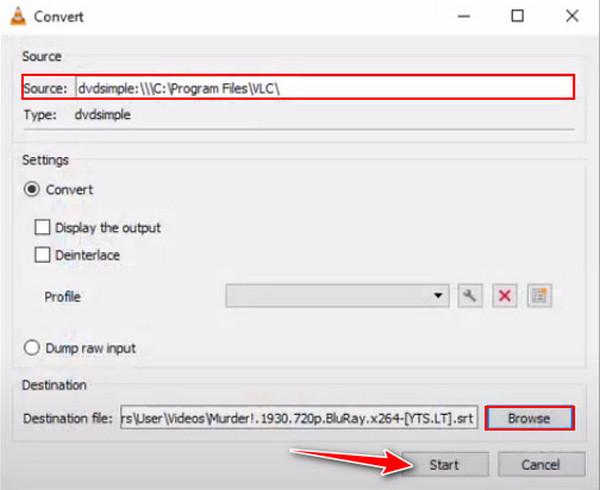
Del 3. Hur man konverterar MP4 till ISO med ImgBurn
ImgBurn är ett populärt program där användare kan bränna optiska skivor. ImgBurn är främst känt för sitt stöd för att skapa traditionella ISO-bilder från filer och mappar, den konverterar inte automatiskt MP4 till ISO-format. Konvertering av en MP4 till en ISO-fil kanske inte stöds av den här applikationen, och du kan behöva använda en annan app som stöder denna typ av funktion. Även om du inte kan konvertera en MP4 till en ISO, kan du fortfarande skapa en bild från filer eller mappar med det här programmet. För att lära dig hur du gör det, följ helt enkelt stegen nedan.
steg 1 Förutsatt att du har laddat ner applikationen. Du kommer att kunna se många alternativ i ditt gränssnitt. Klicka på Skapa bildfil från filer/mappar, kommer detta automatiskt. Håll muspekaren över Media knappen och ett rullgardinsfönster visas. I det rullgardinsmenyn ser du Konvertera / Spara alternativ. Klicka på det.
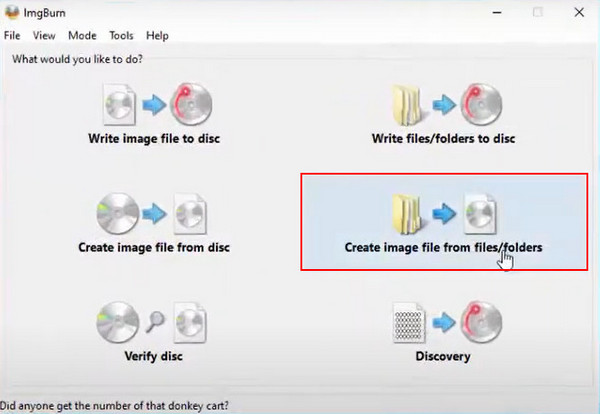
steg 2 Nu måste du importera din källfil. För att göra det, klicka på mapp knappen pekas av en pil nedanför. Klicka sedan på samma ikon nära destinationsinmatningsfältet. Hitta och ställ in din destinationsrutt.
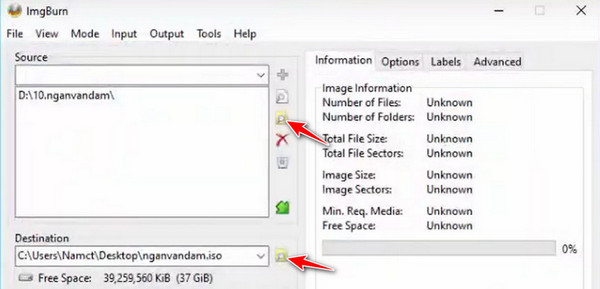
steg 3 När du är klar med installationen klickar du på skiva knapp. Detta kommer automatiskt att spara din ISO-fil på din skiva.
Utökad läsning:
Definitionen av ISO Image File
Konvertera ISO till MP4 enkelt | Bästa videokonverterare och detaljer
Del 4. Vanliga frågor om att konvertera MP4 till ISO
Kan HandBrake konvertera MP4 till ISO?
Nej, det är inte möjligt att konvertera MP4 till ISO med handbroms. HandBrake kan inte direkt konvertera en videofil som MP4 till en ISO-bild. Det är bara för att omkoda videor och rippa DVD-skivor, inte för ISO- eller DVD-bränning.
Kan jag konvertera MP4 till ISO online?
Ja, du kan använda Online Convert Free för att konvertera MP4 till ISO online. Den tillhandahåller en kompatibel eller nedladdningsbar DVD-struktur som du kan använda med annan programvara för att skapa en ISO. Men kom ihåg att onlineverktyg också kan ändras eller uppdateras när det gäller deras tjänster och möjligheter.
Är ISO en videofil?
ISO är en skivbild som innehåller den fullständiga strukturen och innehållet på en optisk skiva, till exempel en CD-, DVD- eller Blu-ray-skiva.
Varför skulle jag konvertera MP4 till ISO?
De som vill arrangera, distribuera och spara sitt videoinnehåll i ett praktiskt och brett kompatibelt skivbildsformat kan tycka att detta tillvägagångssätt är särskilt användbart.
Finns det några begränsningar för att konvertera MP4 till ISO?
Ja, konvertering av MP4 till ISO har begränsningar, inklusive möjligheten till en ökning av filstorleken, kvalitetsförlust och en komplex process som kräver ytterligare programvara.
Slutsats
Konvertera en MP4 till ISO bränner en videofil på dina skivor med en ytterligare process. Tekniskt sett är denna process mycket gammal och inte allmänt känd av nyare generationer. Den här artikeln skrevs för att ge information som kan hjälpa alla som läser den.